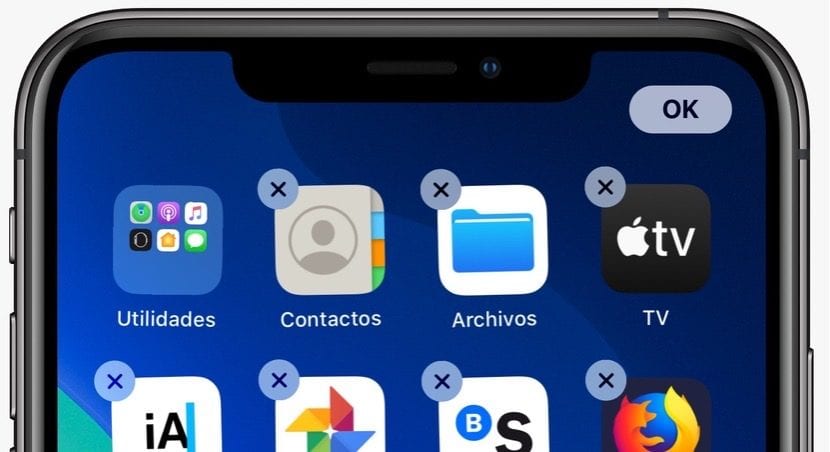
Met de release van iOS 13 hebben de jongens van Cupertino er een reeks aan toegevoegd nieuwe functies die velen van ons verwachtten. Een van de meest prominente is de donkere modus, een modus die de witte kleur vervangt door zwart, zowel in de systeemmenu's als in de applicaties die deze modus ondersteunen.
Maar het is ook gekomen met verschillende esthetische en functionele aanpassingen, zoals de methode voor update apps of de manier waarop we de applicaties moeten verwijderen die we op ons apparaat hebben geïnstalleerd. Vandaag laten we je de laatste zien: hoe apps van iPhone en iPad te verwijderen met iOS 13/iPadOS 13.
De reden waarom Apple de methode voor het bijwerken van applicaties of het verwijderen ervan heeft aangepast, is ons niet bekend, maar in het geval van het eerste is het waarschijnlijk zo gemotiveerd dat laten we automatische updates inschakelen en we hebben altijd de nieuwste versie van de applicatie beschikbaar. Als u de toepassingen die u niet meer gebruikt wilt verwijderen, moet u de volgende stappen uitvoeren.

- Allereerst moet u druk lang op het pictogram van de toepassing totdat een optiemenu wordt weergegeven.
- Van de verschillende opties die worden weergegeven, moeten we klikken Apps herschikken.
- Door deze optie te selecteren, beginnen de applicaties het typische dansje te vertonen dat ze altijd hebben laten zien wanneer we een applicatie wilden verwijderen.
- Om een specifieke applicatie te verwijderen, hoeven we alleen maar te doen klik op de X in de linkerbovenhoek van de applicatie en bevestig de verwijdering via het bevestigingsvenster dat wordt weergegeven.
Als we klaar zijn, klikt u op OK in de rechterbovenhoek van het scherm om het proces te voltooien waarmee we applicaties kunnen verwijderen als onze terminal een iPhone X of nieuwer is. Als het een iPhone 8 of eerdere modellen met Touch ID is, hoeven we alleen maar op te drukken startknop om het proces te beëindigen.

Ik heb een IPhone XR met IOS 13.1.2 en als je een pictogram lang genoeg ingedrukt houdt, gaan ze in de dansmodus om te worden verwijderd, je hoeft niet te kiezen voor herschikken of zoiets.
Inderdaad! Ik kwam hetzelfde zeggen
Wees voorzichtig, als de inhouds- en privacybeperkingen zijn ingeschakeld, kunt u geen enkele toepassing verwijderen. Dus om deze functie uit te schakelen, moet u naar:
Instellingen/ Schermtijd/ Beperken. Inhoud en privacy.